Mikä on Smartbyte Telemetria?
Windows 11 Sankari / / April 02, 2023

Viimeksi päivitetty

Dell-tietokoneessa SmartByte Telemetry voi aiheuttaa verkkoongelmia. Mikä on SmartByte Telemetry ja miten pääset eroon siitä? Selitämme kaiken täällä.
Dell on yksi suosituimmista tietokonemerkeistä, ja se esiintyy jatkuvasti kolmen suurimman tietokonevalmistajan joukossa maailmanlaajuisella markkinaosuudellaan. Omistatko Windows-kannettavan tai -tietokoneen? On hyvä mahdollisuus, että se saattaa olla Dell.
Jos näin on, olet ehkä havainnut tietokoneellasi käynnissä olevan prosessin nimeltä SmartByte Telemetry. Jos olet huomannut sen, se johtuu todennäköisesti siitä, että se on aiheuttanut verkko-ongelmia tietokoneellesi.
Mitä SmartByte Telemetry tarkalleen ottaen on? Tarvitsetko sen todella käynnissä tietokoneellasi? Ja jos et, miten pääset siitä eroon? Selitämme kaiken alla.
Mikä on SmartByte Telemetria?
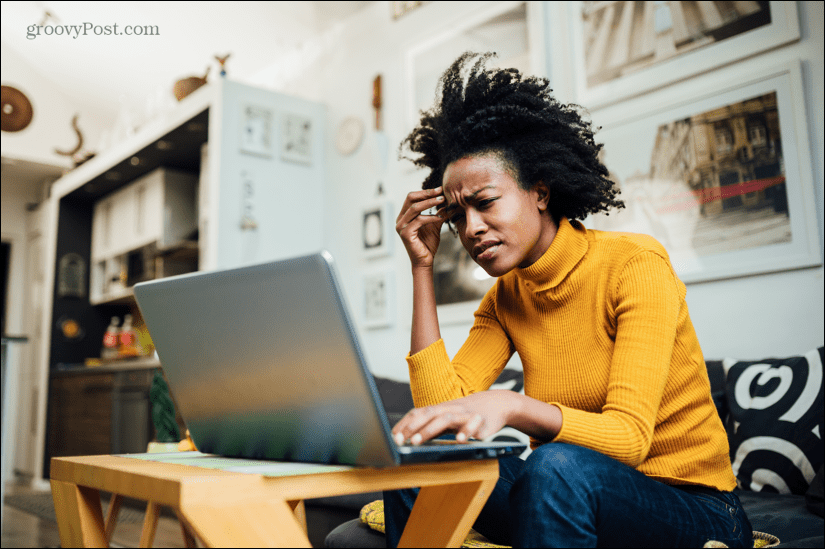
SmartByte Telemetry on sovellus, joka on esiasennettu useimpiin Dell-tietokoneisiin. Se on patentoitu ohjelmisto, joten sinun ei pitäisi löytää sitä tietokoneeltasi, jos se ei ole Dell.
SmartByten tarkoitus on priorisoida tietokoneesi verkkoliikennettä niin, että jos sinulla on rajoitettu kaistanleveys, sitä eniten tarvitsevat sovellukset saavat leijonanosan. Jos suoratoistat esimerkiksi videota, haluat tietokoneesi varmistavan, että suurin osa kaistanleveydestä on annettu suoratoistolle sen sijaan, että synkronoidaan tiedostot pilvitallennustilassa.
Teoriassa sen pitäisi vähentää ongelmia, kuten puskurointia. Jotkut käyttäjät ovat ilmoittaneet, että sen sijaan, että se nopeuttaisi asioita, se vähentää dramaattisesti heidän yhteysnopeuksiaan.
Tarvitsetko SmartByte Telemetriaa?
Tähän kysymykseen ei todellakaan ole yksiselitteistä vastausta. Jos SmartByte Telemetry tekee työnsä oikein, et edes huomaa sen olevan käynnissä. Verkkoresurssit kohdennetaan optimaalisella tavalla.
Jos asiat eivät kuitenkaan toimi niin kuin niiden pitäisi, niin voi olla, että sovellus poistetaan tietokoneesi voi itse asiassa lisätä yhteysnopeuttasi ja tehdä suoratoisto- ja muita dataintensiivisiä palveluita nopeammin.
Voi olla, että kyseessä on vanha sanonta, että jos se ei ole rikki, älä korjaa sitä. Jos kuitenkin luet tätä artikkelia, on mahdollista, että SmartByte Telemetry ei ehkä toimi niin kuin sen pitäisi.
Voit harkita sovelluksen päivittämistä nähdäksesi, korjaako se asioita, tai voit halutessasi poistaa sen kokonaan.
Voitko poistaa SmartByte Telemetrian?
Voit poistaa tai pysäyttää SmartByte Telemetryn tietokoneellasi useilla tavoilla. Tämä sisältää Asetukset-sovelluksen tai Ohjauspaneelin poistamisen. Vaihtoehtoisesti voit poistaa SmartByte-palvelun käytöstä poistamatta sitä tietokoneeltasi.
Useimmille käyttäjille toisen kahdesta ensimmäisestä menetelmästä pitäisi toimia hyvin. Jotkut käyttäjät ovat ilmoittaneet, että sovelluksen poistaminen kahdella ensimmäisellä menetelmällä tarjoaa vain väliaikaisen korjauksen ja että sovellus ilmestyi jälleen taianomaisesti.
Jos näin on sinun tapauksessasi, kokeile sen sijaan kolmatta tapaa poistaa SmartByte-palvelu käytöstä.
Kuinka poistaa SmartByte asetuksista
Voit poistaa SmartByte Telemetryn Asetukset-sovelluksella.
SmartByte Telemetrian poistaminen asetuksista:
- Klikkaa alkaa kuvake.
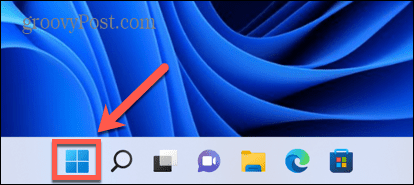
- Valitse asetukset.
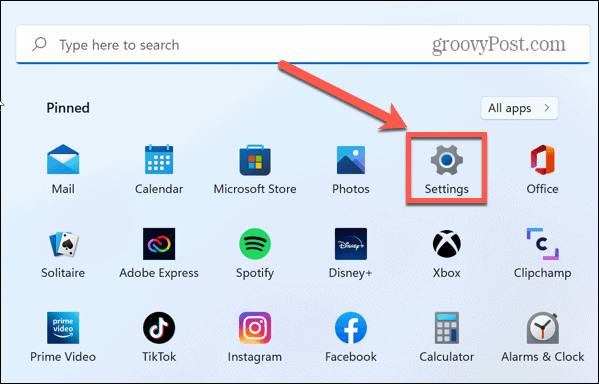
- Napsauta vasemmanpuoleisessa valikossa Sovellukset.
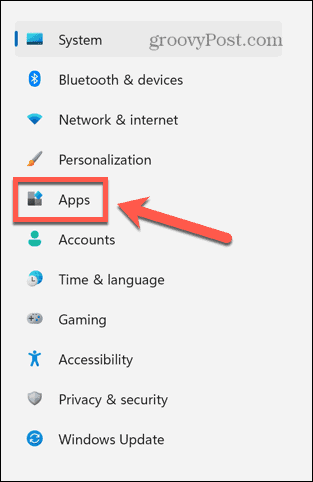
- Klikkaus Sovellukset ja ominaisuudet.
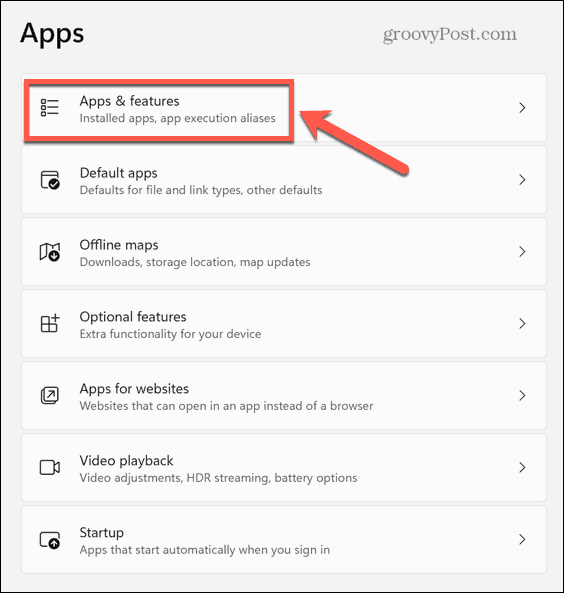
- Vieritä alas asennettuja sovelluksia, jotka pitäisi olla aakkosjärjestyksessä, kunnes löydät SmartByte.
- Valitse SmartByte sovellus ja napsauta kolmen pisteen kuvaketta.
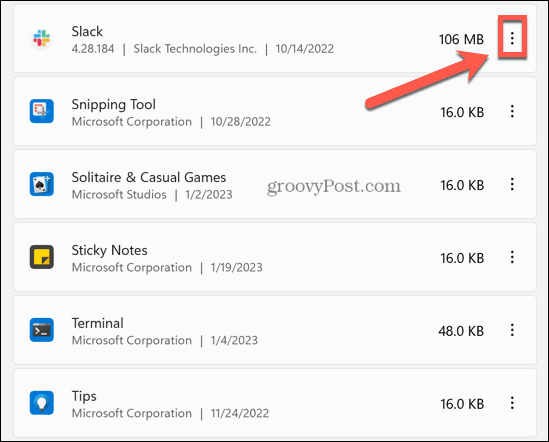
- Valitse Poista asennus.
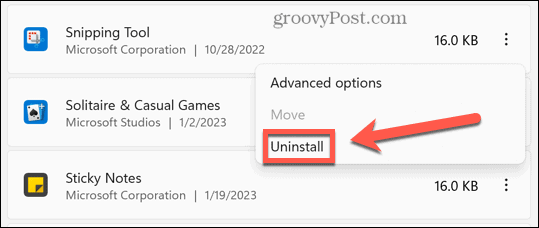
- Vahvista päätöksesi.
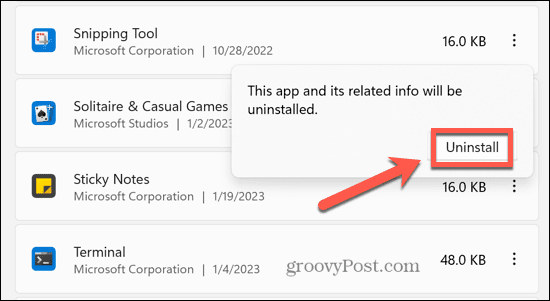
- Sovellus poistetaan.
Kuinka poistaa SmartByte ohjauspaneelista
Voit myös poistaa SmartByte Telemetryn käyttämällä käyttämällä ohjauspaneelia.
SmartByte Telemetryn poistaminen ohjauspaneelista:
- Klikkaa alkaa kuvake.
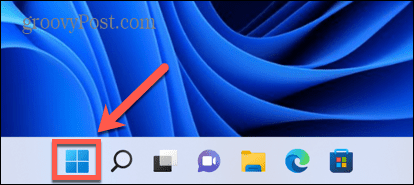
- Tyyppi Ohjaus hakukentässä.

- Klikkaa Ohjauspaneeli sovellus hakutuloksissa.
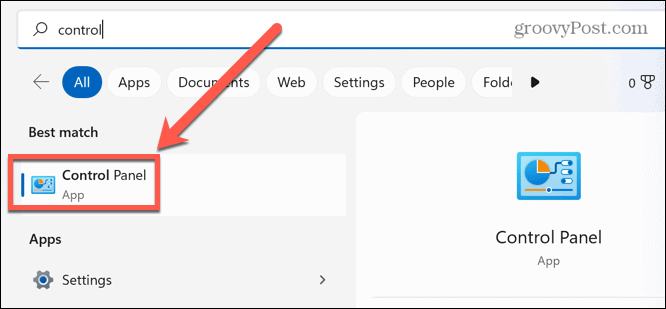
- Valitse Ohjelmat.

- Klikkaus Poista ohjelman asennus.
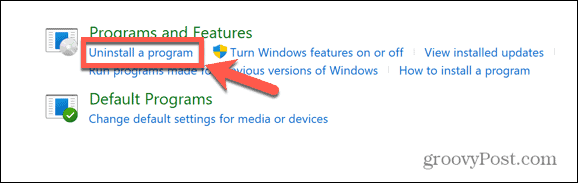
- Hae sovellusluettelosta löytääksesi SmartByte.
- Valitse sovellus ja napsauta Poista asennus.

- Vahvista päätöksesi ja sovellus poistetaan.
Kuinka poistaa SmartByte käytöstä Palveluissa
Jos käytät jotakin yllä olevista tavoista poistaaksesi SmartByten onnistuneesti, mutta huomaat, että sovellus ilmestyy mystisesti uudelleen, voit yrittää poistaa SmartByten käytöstä Palveluissa.
Tämän pitäisi estää sovellusta näkymästä uudelleen.
SmartByten poistaminen käytöstä Palveluissa:
- Klikkaa alkaa kuvake.
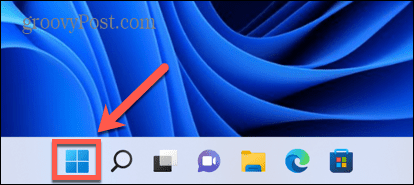
- Tyyppi Palvelut hakukenttään.
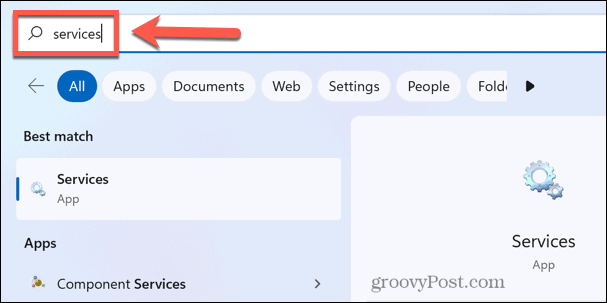
- Klikkaa Palvelut sovellus hakutuloksissa.
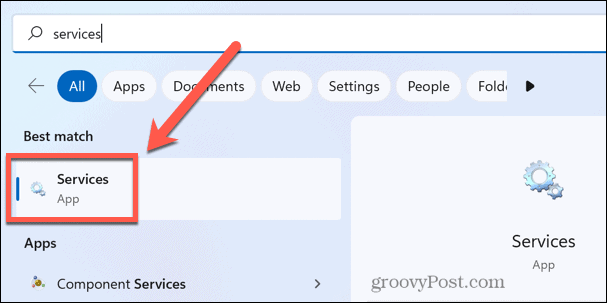
- Napsauta mitä tahansa palvelua ja aloita kirjoittaminen SmartByte löytääksesi sopivan palvelun nopeasti.
- Kaksoisnapsauta kohtaa SmartByte palvelua.
- Klikkaa Käynnistystyyppi pudota alas.
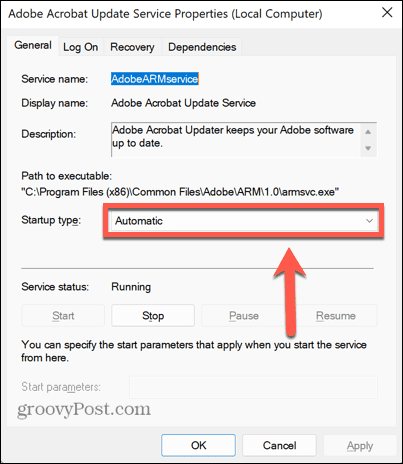
- Valitse Liikuntarajoitteinen.
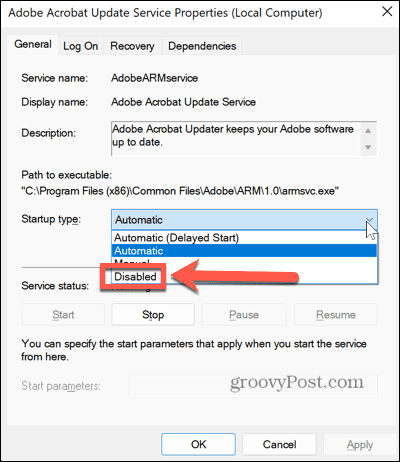
- Klikkaa Käytä -painiketta.
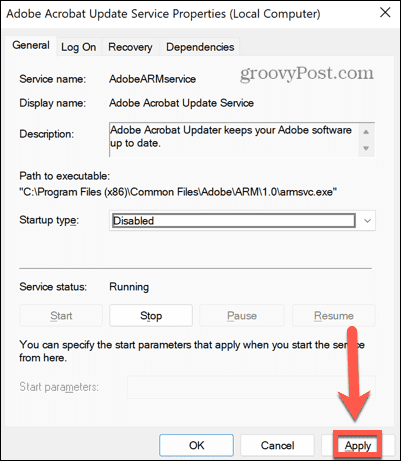
- SmartByten ei pitäisi enää ilmestyä uudelleen, kun käynnistät tietokoneen uudelleen.
Ota Windows-tietokoneesi hallintaasi
Mikä on SmartByte Telemetria? Hyvällä tuurilla tämä artikkeli on auttanut sinua ymmärtämään, mikä se on, tarvitsetko sitä todella ja kuinka poistaa se, jos haluat. On monia muita ongelmia, jotka voivat pilata Windows-kokemuksesi, mutta onneksi useimmat niistä eivät ole liian vaikeita korjata.
Voit oppia kuinka Korjaa korkea GPU-käyttö Windows 11:ssä jos se hidastaa tietokonettasi. Jos sinun Windows 11 VPN on lakannut toimimasta, joitain korjauksia voit yrittää saada asiat takaisin toimimaan. Ja jos sinulla on ongelmia Snip ja Sketch eivät toimi Windowsissa, on korjauksia, joiden pitäisi toimia sekä Windows 10:ssä että Windows 11:ssä.
Kuinka löytää Windows 11 -tuoteavain
Jos sinun on siirrettävä Windows 11 -tuoteavain tai vain tehtävä käyttöjärjestelmän puhdas asennus,...
Kuinka tyhjentää Google Chromen välimuisti, evästeet ja selaushistoria
Chrome tallentaa selaushistoriasi, välimuistisi ja evästeet erinomaisesti selaimesi suorituskyvyn optimoimiseksi verkossa. Hänen tapansa...



